Дом ру настройка iptv
Обновлено: 06.07.2024
Буквально пара вводных слов, прежде, чем дать прямой ответ на интересующий Вас вопрос, как настроить каналы Дом ру на телевизоре.
В жизни современного человека цифровое телевидение играет крайне важную роль.
На сегодняшний день одной из самых популярных компаний, предоставляющих данный сервис, является Дом ру. Это неудивительно, поскольку ее сервис отличается высоким качеством и распространяется на десять регионов Российской Федерации.
Почему Дом ру? Сотрудничество с ними имеет ряд преимуществ:
- В первую очередь это широкий выбор тв каналов. Он включает в себя, как стандартный набор популярных каналов, так и множество специализированных, посвящённых конкретной тематике (спорт, образование, рыбалка и другие).
- Качество HD. Означает это, если настройка каналов дом ру была произведена правильно, то кабельное телевидение можно смотреть, как в привычном формате, так и в современном HD формате.
- Услуги записи. Компания предоставляет возможность записывать любимые передачи с помощью специальной приставки. Правда, просматривать на обычном компьютере или же других устройствах такую запись невозможно.
- Ещё один весомый плюс — это возможность просмотра фильмов и передач на оригинальном языке. Этот параметр можно самостоятельно проставить в настройках.
- Система скидок для постоянных клиентов.
- Выгодные условия подключения. Компания предлагает подключение двух телевизоров по цене одного.
- Оперативность подключения. Сотрудники Дом ру решают поставленные перед ними задачи в максимально короткие сроки.
Настройка каналов
Конечно же, всех только что присоединившихся и уже действующих пользователей интересует настройка каналов от Дом ру. Это не сложно сделать самостоятельно, если поэтапно следовать инструкциям ниже.
Выше упомянутый провайдер дает своим клиентам возможность подключить, как кабельные каналы, так и цифровые. Настройка каналов кабельного телевидения Дом ру достаточно проста и дается каждому почти на интуитивном уровне. С цифровыми каналами все несколько сложнее.
Настройка цифровых каналов осуществляется с помощью САМ-модуля с учётом производителя телевизора. Прежде всего, нужно установить модуль и карту. Карта вставляется непосредственно в модуль, который необходимо подключить к телевизору. Параметры для автопоиска: частота в 258000 кГц, скорость символов 6875, модуляция 256 QAM.
Рассмотрим установку каналов на основных марках.
Телевизоры LG (ЭлДжи)
С помощью пульта включаем меню и выбираем раздел Опции, далее — в строке страна устанавливаем «Финляндия».
Затем в меню находим раздел Настройки и включаем режим автопоиска с подключением через кабель. Открывается окно, где в строке настроек устанавливаем указанные параметры, «быстрый тип поиска» и устанавливаем «Авто для ID сети».
После этого включится автопоиск каналов. В случае правильного выполнения всех перечисленных пунктов, телевидение полноценно начнет работать.
Телевизоры Panasonic (Панасоник)
Настройка каналов Дом ру на телевизоре Samsung (Самсунг)
Перед тем, как начать, убедитесь, что кабель правильно подключен к ТВ.
После установки модуля необходимо выбрать страну. Для этого в меню заходим в строку «Канал» и в поле «Цифровой канал» устанавливаем «Германия» или «Другое».
Телевизоры Sony Bravia (Сони Бравиа)
После подключения модуля через кнопку Home на пульте, заходим в меню и ищем пункт «Установки», далее — «Цифровая конфигурация». Выбираем раздел «Цифровая настройка», где нужно запустить автонастройку с типом подключения «через кабель». В открывшемся мини-меню устанавливаем уже известные параметры с Авто в строке «Код доступа» и типом каналов «Все станции».
Телевизоры Toshiba (Тошиба)
После установки модуля в меню устанавливаем страну — Германия. Далее в меню в пункте «Канал» находим вход антенны или кабеля выбираем «Кабель», далее в меню находим «Автонастройка» и выставляем ранее указанные для нее параметры. Затем запускаем автопоиск.
Телевизоры Sharp (Шарп)
Телевизоры Phillips (Филипс)
После установки модуля в меню в строке «Конфигурация» на вкладке «Установка» выбираем «Настройка канала», далее — «Автоматическая настройка канала» и «Начать». Указываем свою страну. Тип подключения — кабель.
Могут быть предложены аналоговые либо цифровые каналы — останавливаем выбор на цифровых либо выбираем оба и жмем «ок».
В Установках вводим параметры, выбираем ручной тип скорости передачи, а в строке режим частоты — ручной. Затем запускаем сканирование.
Если вдруг, пользуясь Phillips, Вы столкнулись с надписью «нет доступных программ», это значит, что произошел сбой в настройке каналов. Выход из ситуации: звоним в Дом ру и уточняем, как можно улучшить качество сигнала. Либо переустанавливаем программное обеспечение. Либо обращаемся напрямую в сервесный центр Филипс к специалистам и отдаем решение вопроса в руки профи.
Телевизоры Thompson (Томпсон)
После подключения модуля заходим в меню. В Настройках выбираем Россию, далее выставля режим тюнера — Кабельное ТВ. В разделе Каналы находим Автонастройка: там указываем «Россия». Затем проставляем «Цифровой» и «Аналоговый». И запускаем сканирование.
Если все действия выполнены в соответствии с расписанными этапами, после окончания автопоиска должны появиться каналы. Их будет около 100.
Если же возникли какие-либо ошибки, значит необходимо проверить корректность подключения модуля. Если все правильно, а настроить каналы Дом ру не удаётся — обратиться в службу поддержки.
Выше были перечислены основные способы, как можно самостоятельно настроить каналы кабельного телевидения Дом ру на телевизоре. В большинстве случаев, их можно даже выставить по порядку, в той последовательности, которая интересна именно Вам.
Дом ру: настройка каналов : 7 комментариев
Автор, где пример настройки на телевизорах Самсунг, они вообще-то самые популярные! Или названия такого не слышал.
Педуарт, глаза раззуй
А если на телевизоре LG выбрана страна Франция и требует код, что делать? Какой код вводить? И ничего не показывает.
Елена, добрый день! Пожалуйста, обратитесь с этим вопросом в тех.поддержку по телефону 8 800 333-70-00.
укажите параметры настройки кабельного ТВ для телевизоров Grundig и отправьте на указанный электронный адрес

Так как у разных провайдеров, будь то Ростелеком, МТС, Билайн или иной оператор связи, сервисная модель предоставления услуги цифрового телевидения может отличаться даже в пределах одного Макрорегионального Филиала, в инструкции я покажу три основных способа настройки IPTV на Микротике:
- Просто выделяем порт для приставки
- Отделяем порт с отдельным идентификатором VLAN ID
- Используем IGMP-Proxy
Выполнять все действия я буду на маршрутизаторе MikroTik hap AC lite на RouterOS 6.48.2 через штатное приложение для настройки WinBox. Во всех трёх случаях предполагается использование STB-приёмника, который подключается в один из портов роутера. Сам по себе, роутер Mikrotik позволяет транслировать мультикаст и через беспроводную сеть Wi-Fi, но я такой вариант пока не рассматриваю.
Как настроить порт Mikrotik для IPTV-приставки
Это самый распространённый способ настроить телевидение на Микротике. Алгоритм действий здесь следующий: мы отделяем один LAN-порт от группы других и привязываем его к специально созданному мосту Bridge, благодаря чему приставка смотрит напрямую в сеть провайдера так, как будто включена в неё напрямую. Такая схема используется в Билайне, МТС, Дом.ру и некоторой части филиалов Ростелеком. Именно этот способ Вы встретите в большинстве инструкций, которые встречаются на блогах и форумах.
Начинаем с того, что через WinBox подключаемся к устройству и открываем раздел Bridge и вкладку Ports.
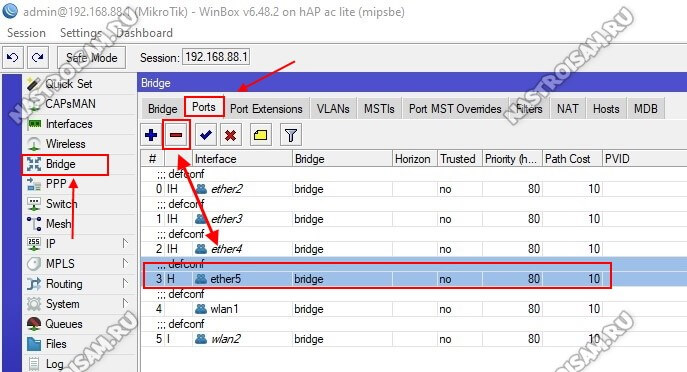
Свою ТВ-приставку я подключаю в 4й LAN-порт. У микротиков порты считаются начиная с WAN и потому в списке 4й порт подписан как Ether5 . Кликаем на него мышкой и нажимаем на кнопку с красным минусом.
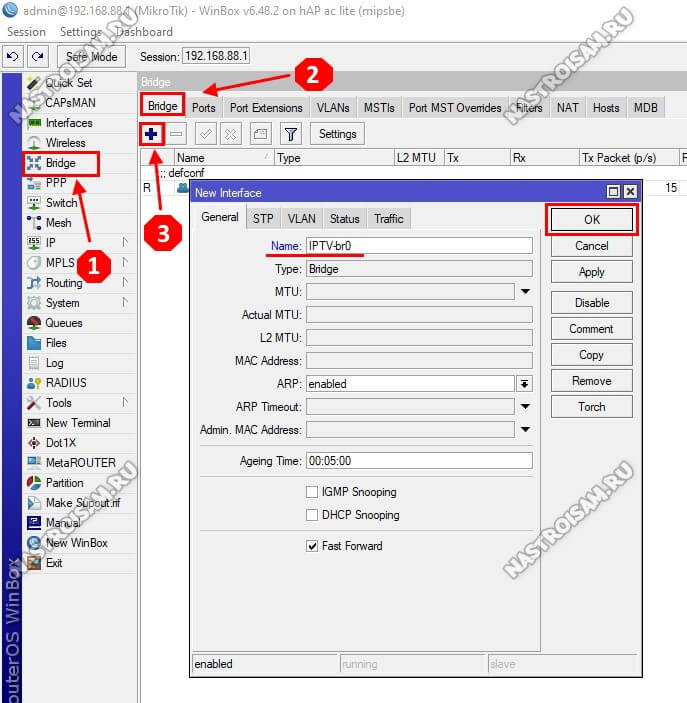
Теперь в том же разделе открываем вкладку Ports и здесь нажимаем кнопочку с плюсом, чтобы добавить порт к мостовому соединению:
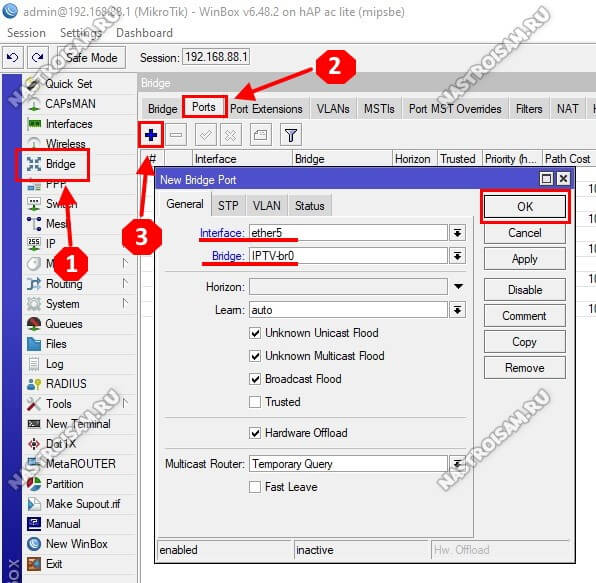
Повторяем тот же самый шаг, только теперь добавляем в мост ещё и WAN-порт, который в списке числится как Ether1 .
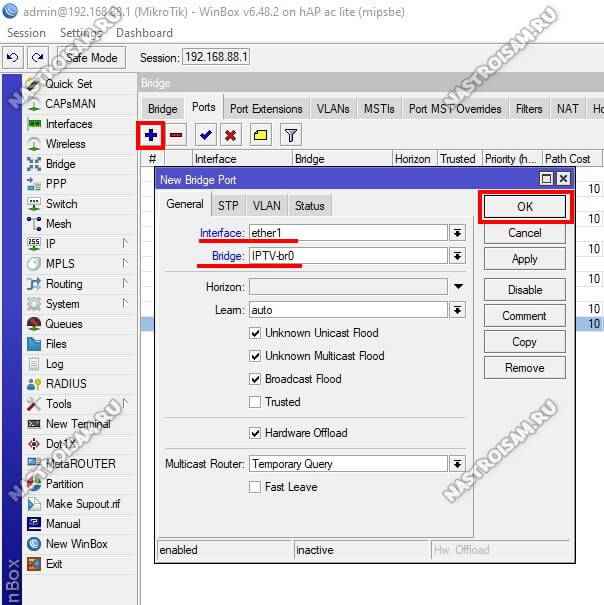
Обратите внимание, что сейчас устройство не может подключиться к Интернету и соответствующий интерфейс будет отмечен в списке красным цветом.
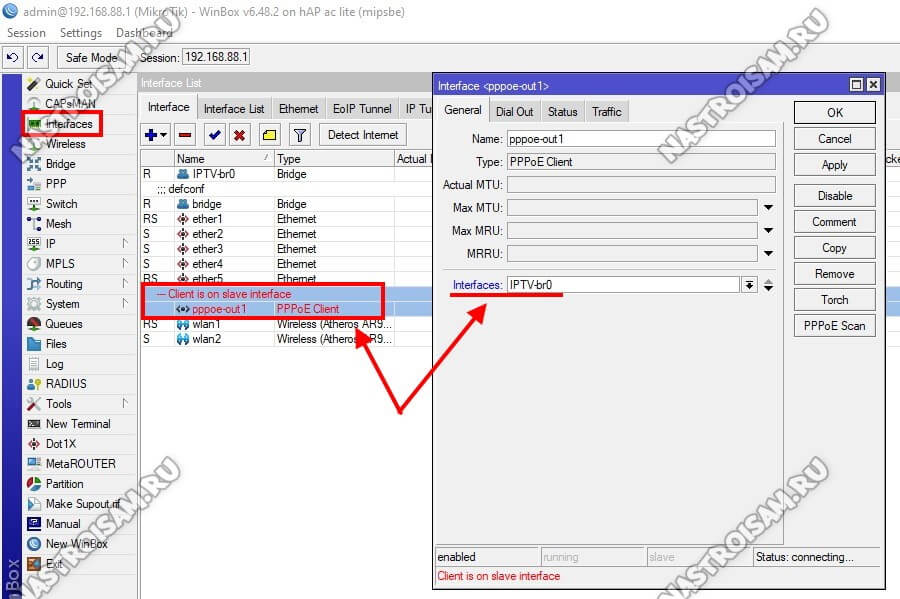
Кстати, если Вы откроете раздел Bridge, то там увидите два своих мостовых соединения:
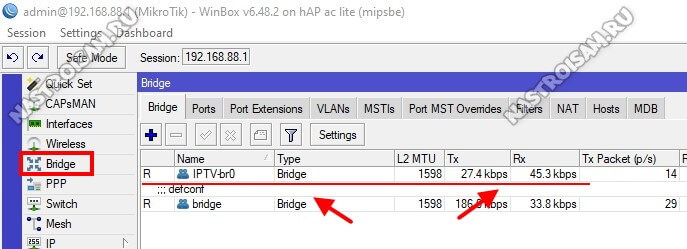
Трафик, который идёт на приставку будет отображаться в статистике моста для IPTV. Удобно таким образом мониторить битрейт каналов.
Настройка IPTV на Микротике через отдельный VLAN ID
Этот вариант практикуется в некоторых филиалах Ростелеком, Таттелеком и ТТК. Смысл его в том, что мультикаст до абонента доставляется в отдельной виртуальной сети VLAN в тегированном виде и на оконечном устройстве тег снимается.
Настройка IPTV на Mikrotik с использованием отдельного VLAN начинается с того, что в главном меню открываем раздел Interfaces и вкладку VLAN,
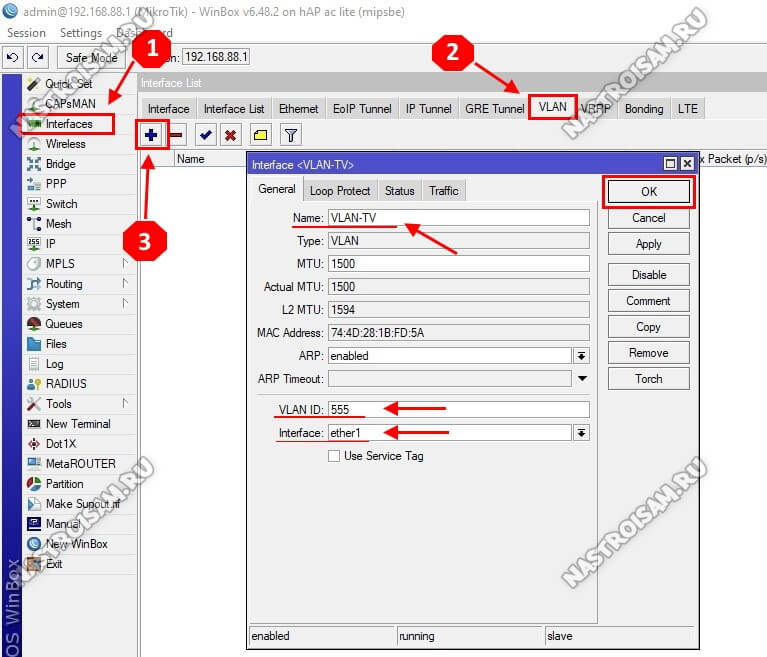
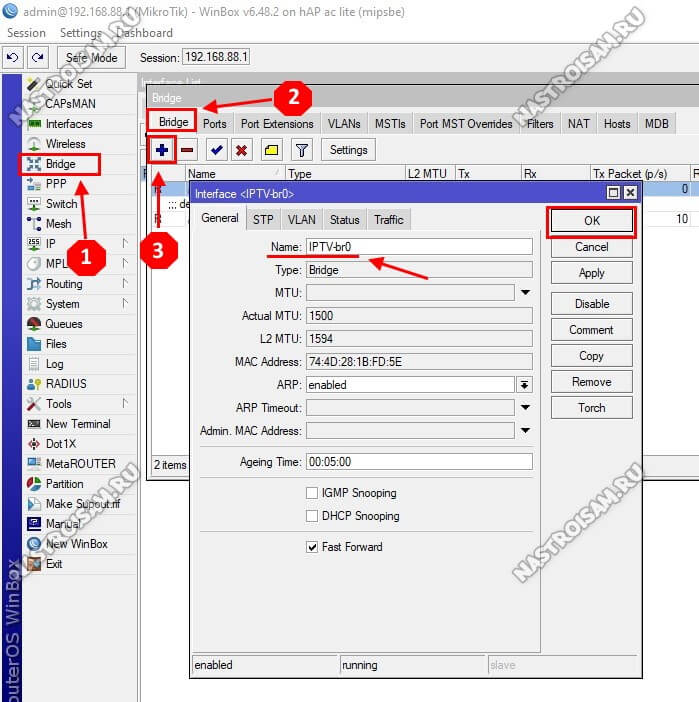
Следующим шагом открываем вкладку Ports и на ней сначала удаляем порт Ether5 и общего списка:
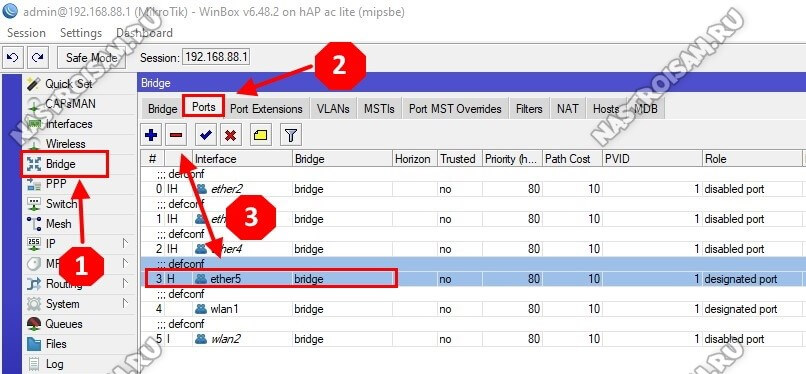
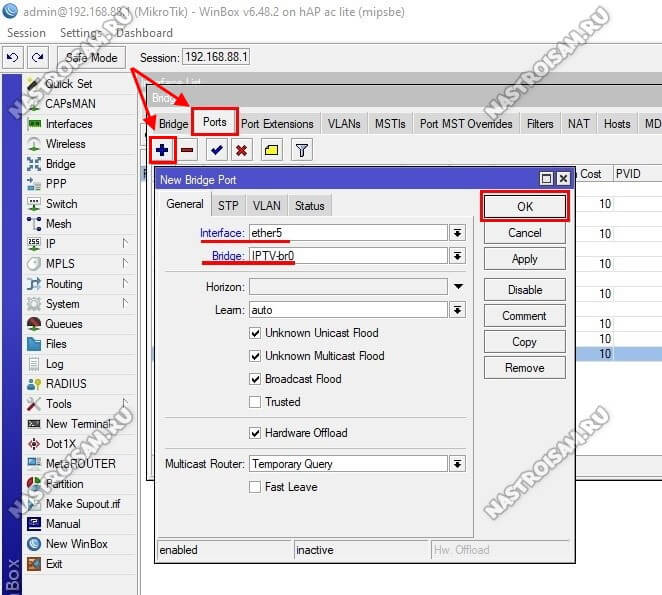
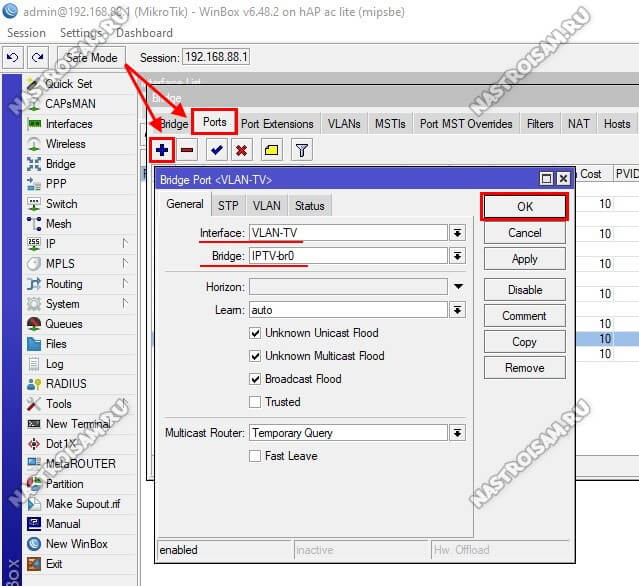
Примечание: Как Вы видите, настройка IPTV с VLAN ID на Микротике несколько отличается от настройки без виртуальной сети. В частности не надо у Интернет-подключения менять аплинк-интерфейс.
Настраиваем IPTV через IGMP Proxy
Это самый сложный вариант и он, к счастью, встречается достаточно редко. Но всё же встречается. В этом случае мультикаст-поток транслируется в общем канале с Интернет-трафиком и чтобы его оттуда вычленить, нужно правильно настроить работу IGMP Proxy.
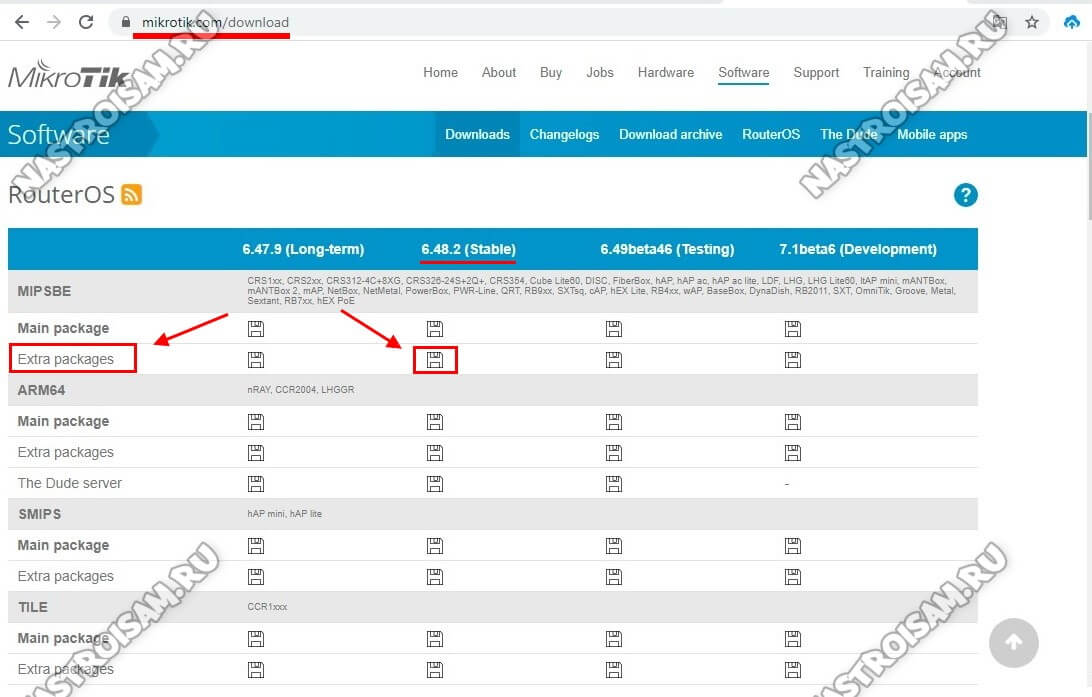
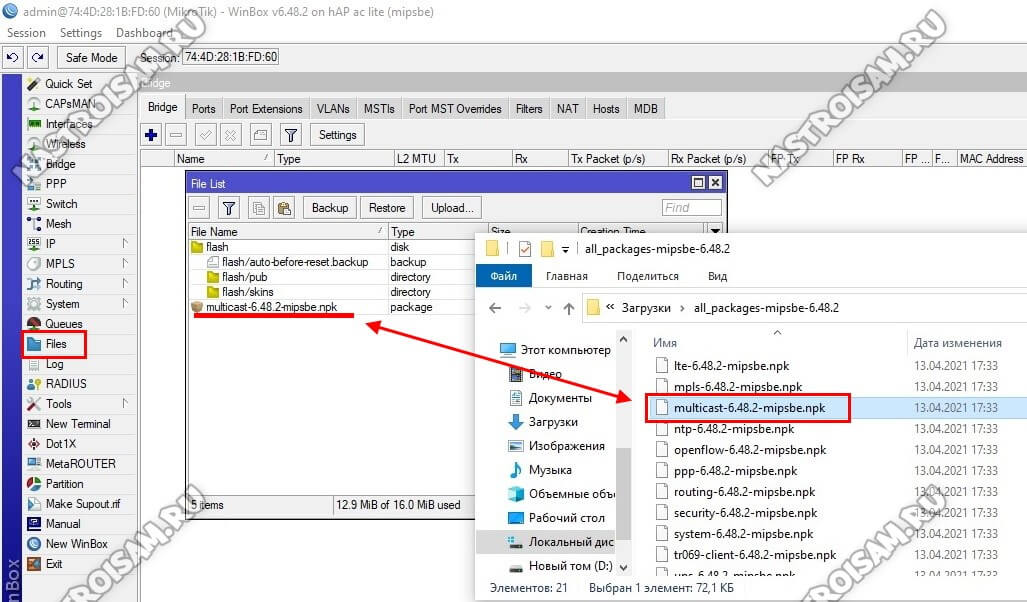
После перезагрузки открываем раздел меню Routing → IGMP Proxy.
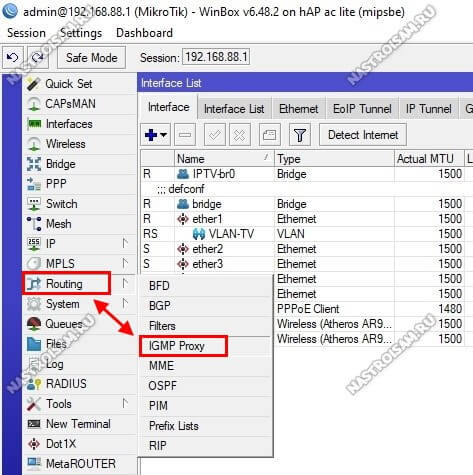

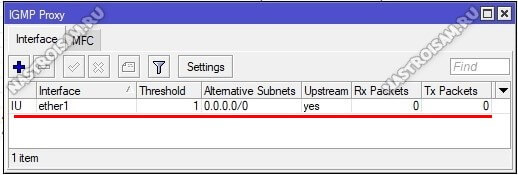
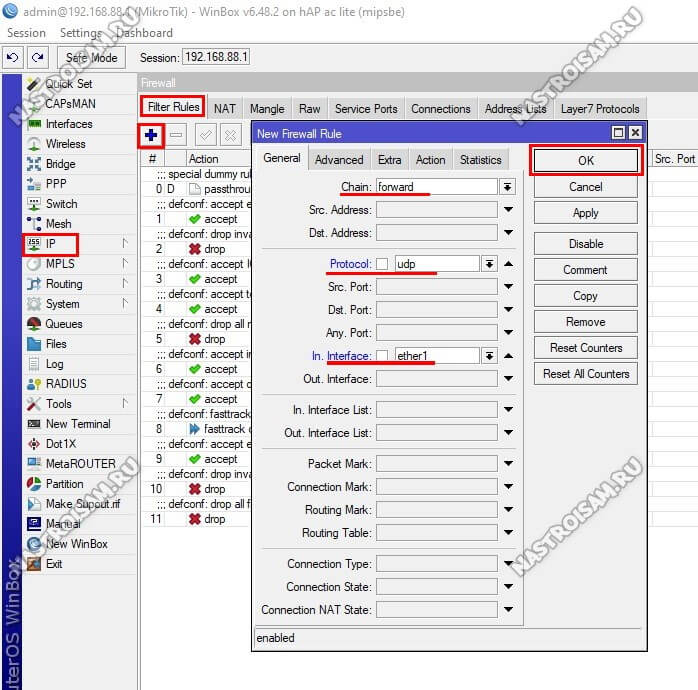
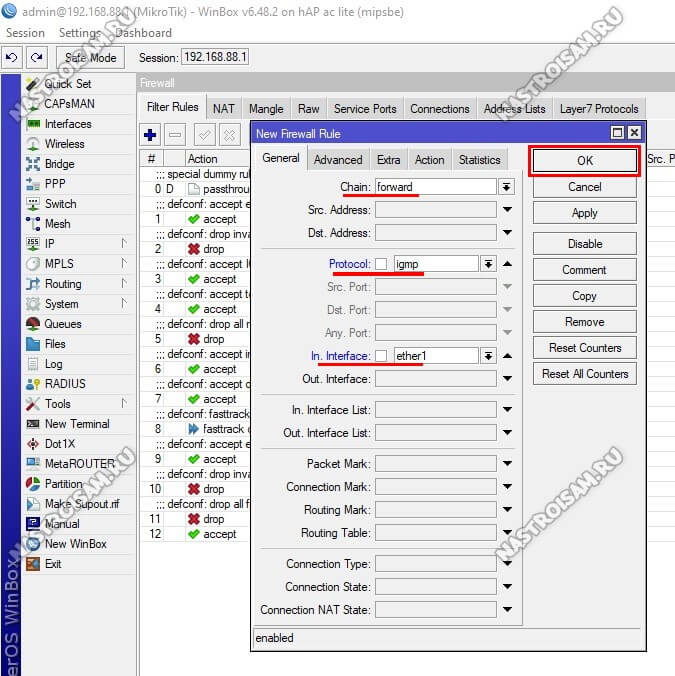
В списке правил появятся наши новые разрешающие с зелёными галочками. Их надо будет по очереди мышью перетащить выше запрещающих.
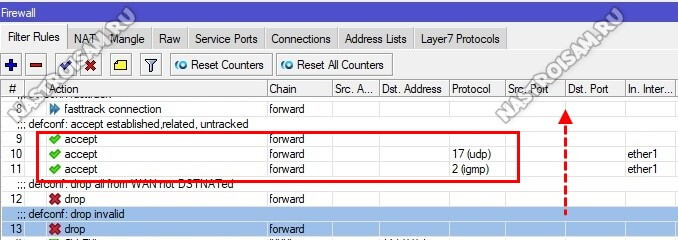
Следующим этапом мы закроем трансляцию мультикаста в беспроводную сеть, так как ТВ-приставка у нас подключается кабелем.
Открываем раздел Bridge и на вкладке Filters нажимаем на плюс:
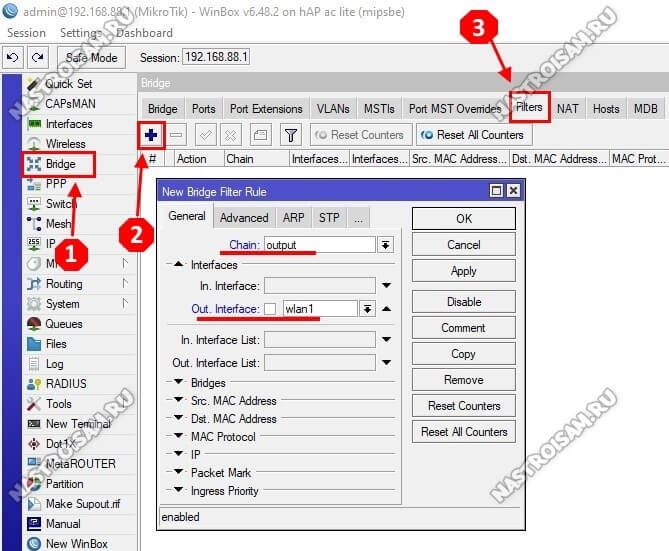
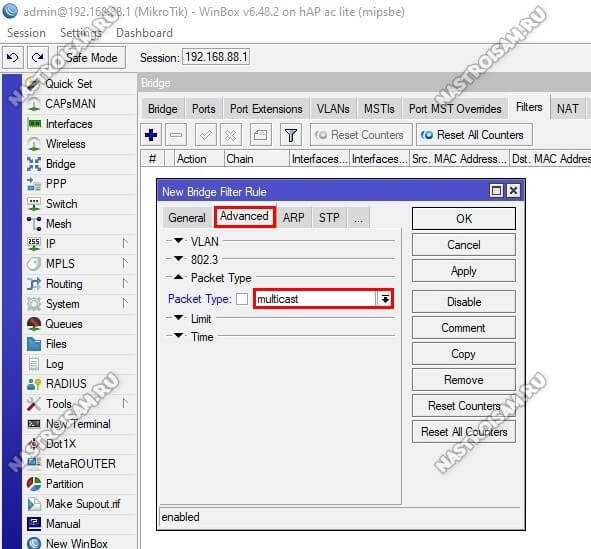
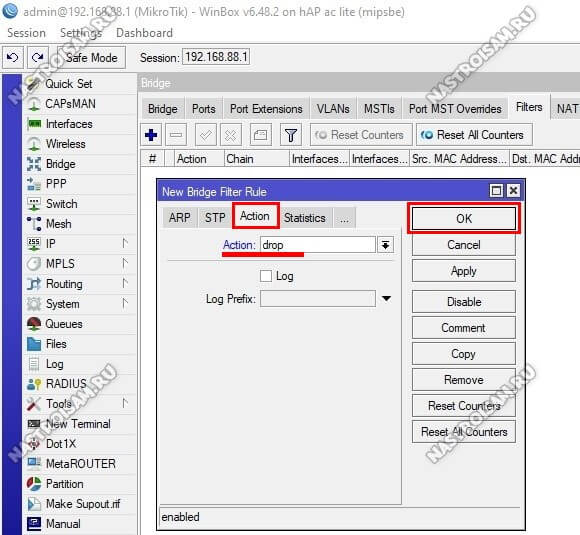
Чтобы настроить IPTV на Микротике для тех провайдеров, у которых для доступа в Интернет используется протокол PPPoE, необходимо добавить ещё один IP-интерфейс. Для этого идёт в раздел IP и нажимаем кнопку с плюсом.
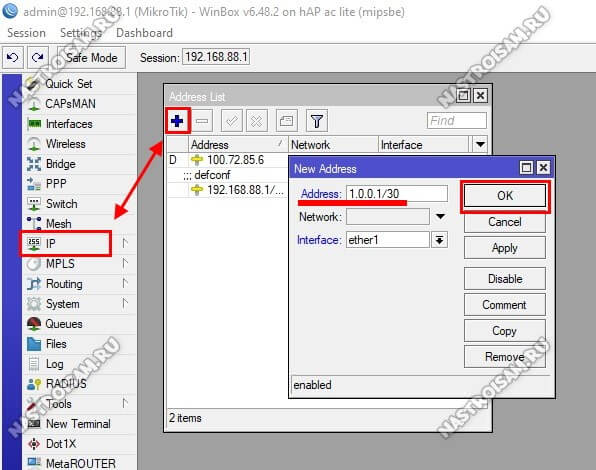
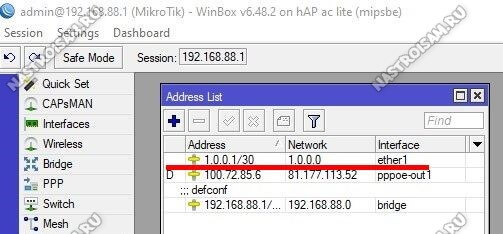
В списке IP-интерфейсов появилась ещё одна строчка. Теперь можно подключать приставку и проверять работу цифрового интерактивного телевидения.
Запись опубликована 21 июня 2021 автором XasaH в рубрике Прочее с метками igmp proxy, IPTV, mikrotik, vlan.Помогло? Посоветуйте друзьям!
Настройка IPTV на Mikrotik для Ростелеком, Билайн, МТС, Дом.ру : 10 комментариев
>>Настройка IPTV на роутере Mikrotik — это отдельная тема, которую стоит рассмотреть подробно.
Как и весь Mikrotik в целом🤣
Почему бы не создать небольшую статью о пробросе портов на роутерах Mikrotik? Довольно много его покупают для домашних качалок и обжигаются на том, что порт они пробрасывают неправильно.
Сделаем. Просто со временем сейчас туго очень.
Я потому инструкцию и сделал. Тоже изначально перепробывал всё, что есть в Интернете и методом проб и ошибок из нескольких вариантов получилось сделать один рабочий.
Добрый день. Не могли бы вы подсказать конфигурацию Dir-100 и Микротика? Dir-100 приобрёл, перепрошил его в switch конфигурацию.
На микротике делаете полный бридж (клон ван-порта) на порт, в который будет включен ДИР-100. На дир 100 соответственно настраиваете порты для ТВ и Интернет. Раз для ТВ используется отдельный VLAN, значит на дир-100 делаете порт на приставку антагом с вланом ТВ. Вот как-то так.

Современные Smart TV телевизоры с возможностью выхода в Интернет сочетают возможности телевизионных устройств и планшетов. На них можно устанавливать различные приложения, в том числе мультимедийные. Одно из таких приложений Дом.ру. В этой статье рассмотрены его возможности.
Дом.ру как оператор
Дом.ру – это российский оператор телекоммуникаций от компании ЭР-Телеком. В 2018 г. он запустил приложение для смарт ТВ, которое предназначено для телевизоров Samsung и LG.
Помимо просмотра телевизионных каналов в высоком качестве, можно использовать следующие сервисы:
- просмотр передач в течение 3 дней после эфира;
- ставить передачи на паузу и использовать режим перемотки;
- просматривать программу передач и т.п.
Сейчас оператор работает более чем в 50 российских городах. Территория охвата постоянно увеличивается. Кроме того, есть приложение для мобильных устройств на базе iOS и Android.
Как установить приложение Дом.ру на телевизор?
Приложение можно скачать из магазина приложений Samsung или LG, в зависимости от модели телевизора.
Алгоритм установки следующий:
- нужно убедиться, что телевизор подключен к интернету через Wi-Fi или кабель, подключенный к роутеру;
- нажать кнопку (на Самсунге имеет вид разноцветного шестиугольника) на пульте телевизора для перехода на экран с перечнем приложений;
- в строке поиска ввести дом.ру и выбрать нужный вариант в появившемся списке;
- нажать на кнопку «Установить».
После установки приложением можно пользоваться.
На смарт телевизорах других брендов использовать возможности Дом.ру можно через сайт оператора. На сайте можно пройти короткую и быструю регистрацию по номеру мобильного телефона.
Возможности приложения Дом.ру
Основная часть контента доступна по подписке, но есть и бесплатные сервисы. Например, можно смотреть телепередачи основных российских каналов. Если пользователь не является клиентом компании, он может смотреть 5 каналов, среди которых Первый и Россия-1. Гораздо более широкие возможности у пользователей, которые оплатили один из вариантов подписки.
Цифровая платформа Дом.ру
Просмотр контента через Интернет стал очень удобным. Пользователям предоставляется доступ к большой видеотеке. Можно подключить до 5 устройств, включая мобильные. Есть телепрограмма на неделю.
Можно выбрать для просмотра только часть из предлагаемых каналов. Чтобы настроить список каналов, нужно связаться с оператором либо выполнить все действия самостоятельно, зайдя на сайте в Личный кабинет.
Большинство услуг предоставляется по подписке на один из пакетов. На смарт телевизоре и каждом гаджете можно установить индивидуальные настройки опции «Родительский контроль». Для использования платформы необходим стабильный доступ к интернету со скоростью не менее 700 кбит/с.
Что нужно учесть?
Для наиболее полного использования всех преимуществ Дом.ру целесообразно заключить договор с оператором, но при этом следует учесть ряд нюансов. Обязательно нужно внимательно прочитать все условия договора.
Если подключение к услугам проводилось по маркетинговой акции, при расторжении договора по желанию абонента он должен заплатить штраф. Штраф не взимается, если абонент отказывается от услуг в связи с переездом на другое место жительства.
В стоимость абонентской платы входит оплата тарифной линии. Если абонент перестает пользоваться тарифами, он все равно должен вносить эту плату. Чтобы избежать лишних трат, нужно подписать договор на приостановление использования услуг оператора, если какое-то время пользователь не планирует ими пользоваться.
Подводим итоги
Последние несколько лет покупатели телевизоров ориентируются на модели с функцией Смарт ТВ (его еще называют «умным телевидением»). И это вполне оправданно, поскольку такое устройство объединяет возможности телевизора, персонального компьютера и планшета.
В частности, привычные приложения теперь можно устанавливать не только на планшете, но и на телевизоре. Понятно, что смотреть видео на большом экране намного комфортнее, чем на планшете.
Одним из удобных приложений является Дом.ру, которое распространяется российским оператором ЭР-Телеком. Изначально приложение было рассчитано на владельцев смарт-телевизоров брендов Samsung и LG. Сейчас оператор интенсивно развивает собственную цифровую платформу Movix, которой могут пользоваться владельцы любых смарт телевизоров и мобильных устройств.
Часть видеоконтента оператор предоставляет бесплатно. Но использовать все возможности приложения можно, только выбрав один из вариантов подписки.
Подробнее про IPTV от Дом.ру
IPTV Дом.ру представляет собой технологию, которая подразумевает передачу телевизионного сигнала с использованием сети Интернет. Ее отличительная особенность заключается в том, что передавать можно не только телевизионную картинку, но и дополнительную информацию (например, сведения о транслируемой передаче). Также технология позволяет просматривать архив каналов, управлять трансляцией. Это повышает комфорт при просмотре, делает его более удобным.
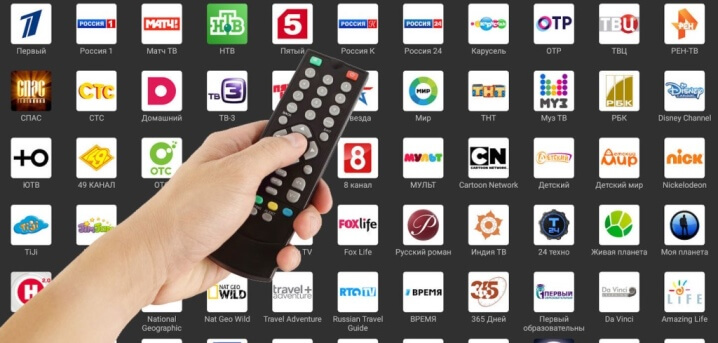
- смартфону;
- планшету;
- ноутбуку;
- стационарному компьютеру.
После подключения картинка будет выводиться на экран соответствующего устройства, а управление трансляцией будет осуществляться с помощью его инструментов.
Для подключения телевизор должен поддерживать функцию Smart TV. Если она отсутствует, потребуется приставка от провайдера.
По сути, IPTV представляет собой стриминг видео. Поэтому, чтобы передачи воспроизводились в определенной последовательности, на устройство, с которого их смотрят, необходимо скачать плейлист.
Его можно загрузить с официального сайта провайдера.
Как смотреть IPTV
Чтобы смотреть IPTV, необходимо установить плеер для Дом.ру. Он доступен как на мобильных устройствах и телевизорах под управлением операционной системы Android, так и на ПК под Windows.
Настройка IPTV
Перед просмотром плеер придется их надлежащим образом настроить. Это требуется главным образом для того, чтобы программа увидела загруженный пользователем плейлист и воспроизводила файлы со стрима в надлежащем порядке. Процедура однотипна для большинства плееров. Потребуется:
- перейти в раздел настроек;
- найти раздел TV;
- активировать функцию просмотра IPTV;
- указать путь к плейлисту;
- сохранить изменения.
Также потребуется указать путь к программе передач, логотипам каналов. Это делается так же, как и в случае с плейлистом. Без загрузки программы и логотипов можно и обойтись. Однако это сделает просмотр трансляции менее комфортным.
Когда настройка закончена, а все изменения сохранены, требуется перезапустить плеер. После этого в разделе TV появиться доступ к трансляции Дом.ру.
Ответы на частые вопросы и решение проблем пользователей
На моем телевизоре нет функции Smart TV. Смогу ли смотреть на нем IPTV?
Да. Но только при условии подключения приставки от Дом.ру.
У меня телевизор со Smart TV, но плейлист почему-то не открывается. Что делать?
Плейлист перестал воспроизводиться. Что делать?
Скорее всего, провайдер внес изменения в плейлист, поэтому у пользователя он стал неактуальным. Решить проблему можно, скачав и установив новый.
Вывод
Дом.ру: Как установить и настроить приложение
Современные Smart TV телевизоры с возможностью выхода в Интернет сочетают возможности телевизионных устройств и планшетов. На них можно устанавливать различные приложения, в том числе мультимедийные. Одно из таких приложений Дом.ру. В этой статье рассмотрены его возможности.
Дом.ру как оператор
Помимо просмотра телевизионных каналов в высоком качестве, можно использовать следующие сервисы:
- просмотр передач в течение 3 дней после эфира;
- ставить передачи на паузу и использовать режим перемотки;
- просматривать программу передач и т.п.
Сейчас оператор работает более чем в 50 российских городах. Территория охвата постоянно увеличивается. Кроме того, есть приложение для мобильных устройств на базе iOS и Android.
Как установить приложение Дом.ру на телевизор?
Приложение можно скачать из магазина приложений Samsung или LG, в зависимости от модели телевизора.
Алгоритм установки следующий:
- нужно убедиться, что телевизор подключен к интернету через Wi-Fi или кабель, подключенный к роутеру;
- нажать кнопку (на Самсунге имеет вид разноцветного шестиугольника) на пульте телевизора для перехода на экран с перечнем приложений;
- в строке поиска ввести дом.ру и выбрать нужный вариант в появившемся списке;
- нажать на кнопку «Установить».
После установки приложением можно пользоваться.
На смарт телевизорах других брендов использовать возможности Дом.ру можно через сайт оператора. На сайте можно пройти короткую и быструю регистрацию по номеру мобильного телефона.
Возможности приложения Дом.ру
Основная часть контента доступна по подписке, но есть и бесплатные сервисы. Например, можно смотреть телепередачи основных российских каналов. Если пользователь не является клиентом компании, он может смотреть 5 каналов, среди которых Первый и Россия-1. Гораздо более широкие возможности у пользователей, которые оплатили один из вариантов подписки.
Цифровая платформа Дом.ру
Просмотр контента через Интернет стал очень удобным. Пользователям предоставляется доступ к большой видеотеке. Можно подключить до 5 устройств, включая мобильные. Есть телепрограмма на неделю.
Можно выбрать для просмотра только часть из предлагаемых каналов. Чтобы настроить список каналов, нужно связаться с оператором либо выполнить все действия самостоятельно, зайдя на сайте в Личный кабинет.
Большинство услуг предоставляется по подписке на один из пакетов. На смарт телевизоре и каждом гаджете можно установить индивидуальные настройки опции «Родительский контроль». Для использования платформы необходим стабильный доступ к интернету со скоростью не менее 700 кбит/с.
Что нужно учесть?
Для наиболее полного использования всех преимуществ Дом.ру целесообразно заключить договор с оператором, но при этом следует учесть ряд нюансов. Обязательно нужно внимательно прочитать все условия договора.
Если подключение к услугам проводилось по маркетинговой акции, при расторжении договора по желанию абонента он должен заплатить штраф. Штраф не взимается, если абонент отказывается от услуг в связи с переездом на другое место жительства.
В стоимость абонентской платы входит оплата тарифной линии. Если абонент перестает пользоваться тарифами, он все равно должен вносить эту плату. Чтобы избежать лишних трат, нужно подписать договор на приостановление использования услуг оператора, если какое-то время пользователь не планирует ими пользоваться.
Подводим итоги
Последние несколько лет покупатели телевизоров ориентируются на модели с функцией Смарт ТВ (его еще называют «умным телевидением»). И это вполне оправданно, поскольку такое устройство объединяет возможности телевизора, персонального компьютера и планшета.
В частности, привычные приложения теперь можно устанавливать не только на планшете, но и на телевизоре. Понятно, что смотреть видео на большом экране намного комфортнее, чем на планшете.
Одним из удобных приложений является Дом.ру, которое распространяется российским оператором ЭР-Телеком. Изначально приложение было рассчитано на владельцев смарт-телевизоров брендов Samsung и LG. Сейчас оператор интенсивно развивает собственную цифровую платформу Movix, которой могут пользоваться владельцы любых смарт телевизоров и мобильных устройств.
Часть видеоконтента оператор предоставляет бесплатно. Но использовать все возможности приложения можно, только выбрав один из вариантов подписки.
Как настроить цифровые каналы на телевизоре?
Настройка цифровых каналов на телевизорах PHILIPS
Настройка цифровых каналов на телевизорах SHARP
Настройка цифровых каналов на телевизорах TOSHIBA
Как настроить цифровые каналы через САМ-модуль на телевизорах LG
Как настроить цифровые каналы через САМ-модуль на телевизорах PANASONIC
Как настроить цифровые каналы через CAM-модуль на телевизорах SAMSUNG
Как настроить цифровые каналы через CAM-модуль на телевизоре SONY BRAVIA
Как настроить цифровые каналы через CAM-модуль на телевизорах LG (прошивка Netcast, преимущественно модели до 2011 г.)
Как настроить цифровые каналы на телевизорах LG (версия 6 на платформе WebOS)
Как настроить цифровые каналы на телевизорах THOMSON
Как настроить цифровые каналы на телевизорах THOMSON 2
Как настроить цифровые каналы на телевизорах SONY 2
Как настроить цифровые каналы на телевизорах SHARP 3
Как настроить цифровые каналы на телевизорах Samsung (D серия, 2011 г.)
Как настроить цифровые каналы на телевизорах MYSTERY
Как настроить цифровые каналы на телевизорах BBK
Как настроить цифровые каналы на телевизорах JVC
Как настроить цифровые каналы на телевизорах Haier
Как настроить цифровое ТВ на телевизоре Samsung
Как настроить на LG-телевизоре цифровые каналы
Настройка на телевизорах SAMSUNG (серии M, Q и LS)
Настройка на телевизорах LG (прошивка Web OS после 2018)
Настройка на телевизорах LG (красная прошивка)
Настройка на телевизорах DEXP 2
Настройка на телевизорах DEXP
Настройка на телевизорах SONY 3
Настройка на телевизорах SONY 2
Настройка на телевизорах HAIER 3
Настройка на телевизорах HAIER 2
Настройка на телевизорах PHILIPS 2
Настройка на телевизорах PHILIPS 3
Настройка на телевизорах AIWA
Настройка на телевизорах DIGMA
Настройка на телевизорах Hisense
Настройка каналов на Leben. Doffler, Polar, DEXP
Настройка на телевизорах MYSTERY 2
Настройка на телевизорах RUBIN
Настройка на телевизорах SHARP
Настройка на телевизорах SHARP 4
Настройка на телевизорах SUPRA
Настройка на телевизорах TCL
Настройка на телевизорах TELEFUNKEN (Эта инструкция подходит для ТВ DNS и ТВ AIWA)
Настройка на телевизорах TELEFUNKEN
Настройка на телевизорах THOMSON 3
Настройка на телевизорах TOSHIBA 2
Настройка на телевизорах PHILIPS
Настройка на телевизорах SHARP
Настройка на телевизорах TOSHIBA
Настройка на телевизорах LG (прошивка Netcast, преимущественно старые модели, до 2011 г.)
Настройка на телевизорах LG (прошивка WebOS, телевизоры выпущенные после 2011 г.)
Настройка на телевизорах PANASONIC
Настройка на телевизорах SAMSUNG (D серия, 2011 г.)
Настройка на телевизорах SAMSUNG
Настройка на телевизорах SONY Bravia
Настройка на телевизорах THOMSON 2
Настройка на телевизорах THOMSON
Настройка на телевизорах SONY
Настройка на телевизорах SHARP 3
Настройка на телевизорах SHARP (синее меню)
Настройка на телевизорах MYSTERY
Настройка на телевизорах BBK
Настройка на телевизорах JVC
Настройка на телевизорах HAIER
Цифровое телевидение IPTV Ростелеком, Дом.ру, Билайн
Аббревиатура IPTV расшифровывается, как Internet Protocol Television.
Архитектура комплекса IPTV обычно включает в себя следующие составляющие:
• Cистема управления комплексом и услугами, которую ещё называют «Промежуточное программное обеспечение» или «IPTV Middleware»
• Cистема приёма и обработки контента
• Cистема защиты контента (Verimatrix)
• Cистема видео серверов
• Cистема мониторинга качества потоков и клиентского оборудования.
• Доставка ТВ контента до оконечного клиентского оборудования осуществляется поверх существующей IP-сети провайдера.
Главным достоинством ИПТВ является его интерактивность, то есть некоторое подобие обратной связи. Немалым плюсом идёт и широкий спектр сопутствующих сервисов:
Благодаря широким возможностям протокола IP абоненту можно поставлять не только видеоуслуги, но и значительно более широкий пакет интерактивных и интегрированных услуг.
В IPTV есть возможность использовать для одного видеоряда двух и более каналов звукового сопровождения, например на русском и английском языках, сами каналы при этом полифонические.
Преимущество IPTV перед кабельным ТВ:
• Качественное изображение и звук. Особенно на HD-каналах
• Дополнительные сервисные возможности
Условия для подключения цифрового ТВ IPTV
• Оплата услуги IPTV (при авансовой форме расчетов)
• Наличие абонентского роутера (Zyxel, Asus, Sagemcom, D-) (позволяет организовать подключение услуг IPTV и доступа к сети Интернет), приставки Set-Top-Box.
Подключение ТВ приставки Set-Top_box (STB)
В качестве телевизионного приемника могут применяться любые телевизионные приемники обладающие возможностью низкочастотного аудио-видео подключения, сертифицированные ФГУ «Ростест» для применения на территории Российской Федерации.
Необходимо помнить, что все необходимые настройки для работы STB получает из сети передачи данных, поэтому последовательность включения электропитания должна быть следующей:
• Включается электропитание абонентского роутера
• Включается электропитание STB
• STB получает все необходимые настройки для работы
• Убедиться, что STB подключен в 4-й Ethernet порт абонентского роутера
• Убедиться, что STB аналоговым кабелем подключена к соответствующему A/V или HDMI разъёму телевизора и телевизор переключен на этот вход.
• Включить электропитание на STB. При этом на экране телевизора должен отображаться процесс начальной загрузки STB.
Читайте также:

